
Наши устройства они обычно не используются одним человеком, но часто именно они переходят через руки других, чтобы иметь возможность сыграть в игру Minecraft или оставить члена семьи для просмотра видео, пока мы в душе, чтобы выйти на прогулку. Есть также компьютеры, которые принадлежат семье и для которых мы иногда хотим иметь некоторую конфиденциальность, даже если для каждого члена есть учетные записи пользователей.
Windows предлагает некоторые преимущества конфиденциальности для власти скрыть папки или файлы. Хотя эту возможность может пропустить тот пользователь, который хорошо знает систему Windows и, таким образом, получает доступ к тем папкам или файлам, которые скрыты в Windows. Таким образом, создание невидимой папки становится нашим лучшим другом, позволяющим сохранять любой контент и получать к нему доступ, не зная, что кто-либо еще знает о его существовании.
Как создать невидимую папку в Windows 10
- Прежде всего, давайте создать безымянную папку
- Щелкаем по любому месту на рабочем столе правой кнопкой мыши и в меню выбираем Создать> Папка
- Когда папка создана и Windows ждет, пока мы дадим ей имя, нажимаем Alt и держим удерживая 0160 на цифровой клавиатуре, отпускаем клавишу Alt и нажимаем ввод

- Папка будет создана без имени. Теперь нам нужно сделать его невидимым с помощью значка. Щелкните его правой кнопкой мыши и выберите Свойства> Настроить
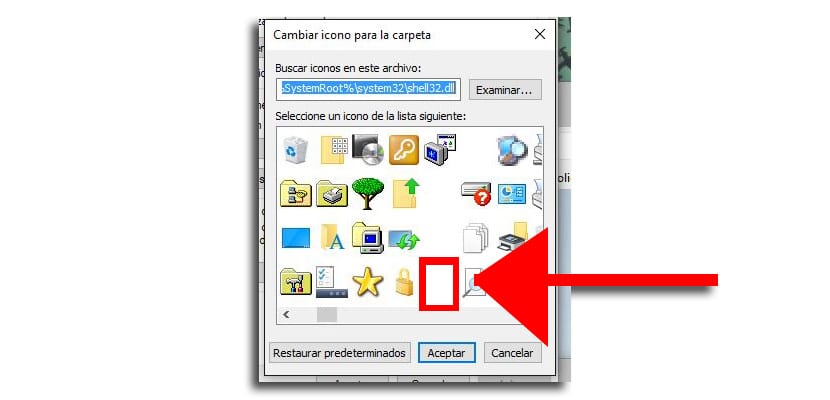
- Мы смотрим в окно «Изменить значок» и среди множества из них выбираем тот, который невидим, как показано на изображении. Даем «Применить» и готовы
- Мы уже создали невидимую папку, о существовании которой на вашем ПК будете знать только вы.
Хорошо запомни место, где это, иначе вам придется его искать. У вас есть эта запись чтобы получить больше от папок в Windows 10.